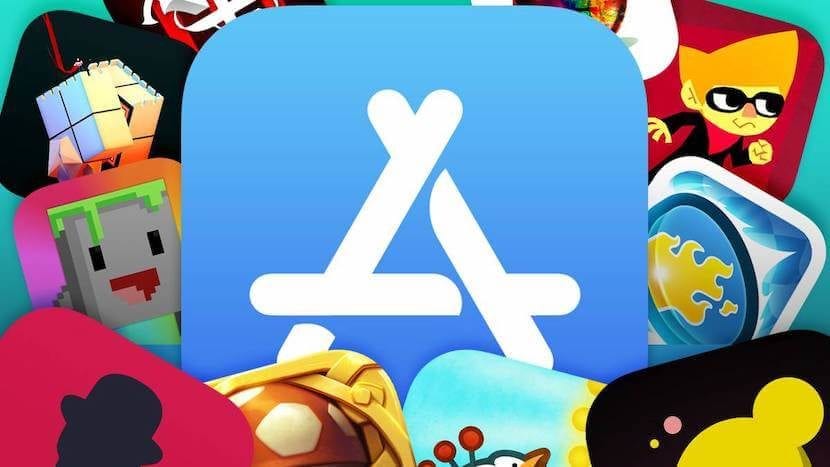
Както вероятно вече знаете, с пристигането на macOS Mojave бяха въведени множество промени и подобрения, които ни позволяват да имаме много по-добър контрол върху компютъра, но също така Apple е променила местоположението на някои опции, за да се групират елементите по-просто за новите потребители на тази операционна система, но неща като опцията за активиране или деактивиране на автоматични актуализации от App Store са малко по-скрити.
Ето защо в тази статия ще ви покажем как можете лесно да активирате или деактивирате опцията, така че актуализациите на приложения от App Store се инсталират автоматично на вашия Mac.
Включете или изключете автоматичните актуализации на приложения от App Store в macOS Mojave
Както споменахме, с macOS тази опция смени местата си оттогава те са го събрали заедно с опциите за актуализиране, който те също са променили местоположението си, тъй като преди те са били в самия Mac App Store. Както и да е, ако искате да промените настройките за актуализация на приложенията на вашия Mac, нещо, което може да ви бъде от полза, в случай че не искате някои новини, или така че да не ви отнеме твърде много време, за да ви позволи да отворите приложение, когато се актуализира, ако имате компютър без SSD твърд диск, можете да изпълните стъпките по-долу:
- Върви системни предпочитания на вашия Mac.
- В главното меню, което се появява, изберете опцията, която се нарича "Актуализация на софтуера".
- Сега ще се появи малко поле, в което ще се посочи дали имате налична актуализация на macOS или не. Е, в дъното му трябва да натиснете бутона за повикване „Разширени ...“.
- Ще получите конфигурацията за актуализации на macOS, където трябва погледнете опцията „Инсталиране на актуализации на приложения от App Store“ и я активирайте или деактивирайте според вашите предпочитания.
- Щракнете върху бутона "OK" за да запазите промените и да отидете.
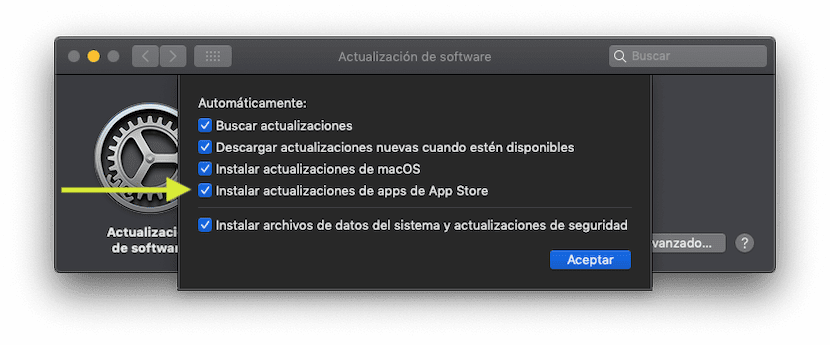
След като направите това, вашият Mac вече трябва да започне да следва настройката че сте установили, и въпреки че по подразбиране с инсталирането на macOS Mojave това е опция, която се активира, ако сте го деактивирали и имате нужда от него в бъдеще, можете да го активирате отново без проблем, когато пожелаете, като се върнете в същия този раздел .
Но дали това се отнася и за актуализации на системата за сигурност?
на моя mac опцията "актуализация на софтуера" не се появява, не е в "системни предпочитания" и не мога да актуализирам как мога да актуализирам своя MAC
на моя mac опцията "актуализация на софтуера" не се появява, не е в "системни предпочитания" и не мога да актуализирам как мога да актуализирам моя MAC имам MAC PRO 2012